Βλέπετε μια δήλωση αποποίησης ευθύνης στις ρυθμίσεις του Chrome που λέει "Η διαχείριση του προγράμματος περιήγησής σας γίνεται από τον οργανισμό σας", ακόμη και όταν είστε ο διαχειριστής του υπολογιστή σας; Λοιπόν, αυτό συμβαίνει από τότε που κυκλοφόρησε η έκδοση του Chrome 73 νωρίτερα φέτος.
Το Chrome εμφανίζει την ένδειξη "Διαχείριση από τον οργανισμό σας" όταν οι πολιτικές συστήματος στον υπολογιστή σας ελέγχουν τις ρυθμίσεις του προγράμματος περιήγησης.
Εάν ο οργανισμός σας ελέγχει τον υπολογιστή, το Mac ή το Chromebook σας, είναι πολύ πιθανό να δείτε αυτό το μήνυμα. Και δεν υπάρχει τίποτα ασυνήθιστο σε αυτό. Ωστόσο, εάν πρόκειται για υπολογιστή εργασίας ή σπιτιού που δεν ελέγχεται από κανέναν οργανισμό, τότε θα μπορούσε να είναι είτε κάποιο νόμιμο λογισμικό εγκατεστημένο στον υπολογιστή σας που έχει ορίσει μια πολιτική για το Chrome, ή ίσως ακόμη και ένα κακόβουλο λογισμικό.
Είτε έτσι είτε αλλιώς, μπορείτε να ελέγξετε ποιες πολιτικές στον υπολογιστή σας ελέγχουν τις ρυθμίσεις του προγράμματος περιήγησης Chrome μεταβαίνοντας στο chrome://policy σελίδα στο πρόγραμμα περιήγησης.
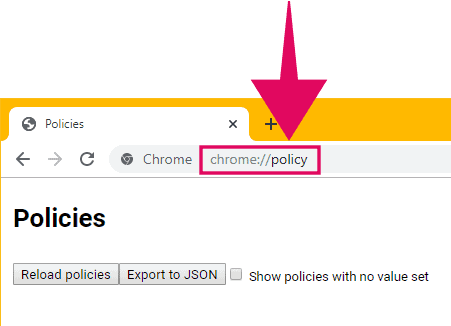
Αυτό θα σας δείξει όλες τις ενεργές πολιτικές που ελέγχονται είτε από λογισμικό εγκατεστημένο στον υπολογιστή σας είτε από πολιτικές που έχουν οριστεί από έναν οργανισμό. Εφόσον αποκλείουμε το τμήμα οργάνωσης, ένα λογισμικό στον υπολογιστή σας ενδέχεται να έχει δημιουργήσει μια πολιτική συστήματος για τη διαχείριση των ρυθμίσεων του Chrome.
Η πιο κοινή πολιτική που εγκαθίσταται από λογισμικό τρίτων είναι η ExtensionInstallSources πολιτική. Αυτή η πολιτική επιτρέπει σε ένα λογισμικό να καθορίζει προσαρμοσμένες πηγές για την εγκατάσταση επεκτάσεων, εφαρμογών και θεμάτων στο Chrome.
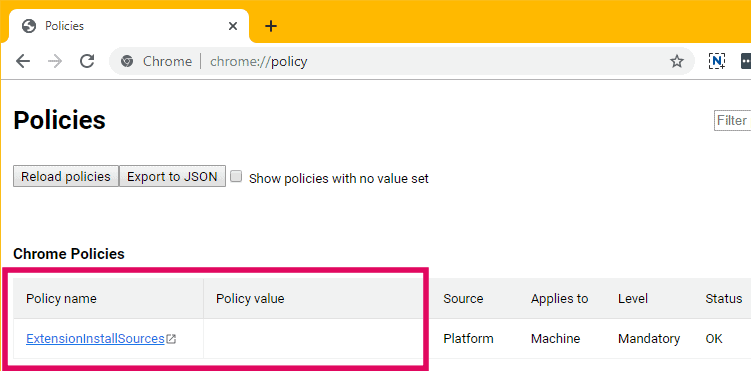
Εάν έχετε το ExtensionInstallSources πολιτική στην ενότητα "Πολιτικές του Chrome" χωρίς ορατή τιμή πολιτικής, τότε σημαίνει ότι είναι κενή και δεν θα έπρεπε καν να υπάρχει.
Διαγράψτε τις Πολιτικές του Chrome χρησιμοποιώντας τον Επεξεργαστή Μητρώου στα Windows
Πολλοί χρήστες έχουν αναφέρει ότι η κατάργηση των κενών πολιτικών του Chrome χρησιμοποιώντας το πρόγραμμα επεξεργασίας μητρώου των Windows 10 επιλύει το πρόβλημα "Διαχείριση από τον οργανισμό σας" στο πρόγραμμα περιήγησης. Το ίδιο θα κάνουμε.
Ανοίξτε τον Επεξεργαστή Μητρώου των Windows 10 πατώντας "Win + R" στο πληκτρολόγιό σας για να εκκινήσετε την οθόνη εντολών "Εκτέλεση", στη συνέχεια πληκτρολογήστε "regedit" στο πλαίσιο και πατήστε enter.

Στο παράθυρο του Επεξεργαστή Μητρώου, κάντε κλικ στη γραμμή διευθύνσεων και πατήστε "Ctrl + A" για να το αδειάσετε. Στη συνέχεια, πληκτρολογήστε/επικολλήστε την παρακάτω διεύθυνση και πατήστε enter.
Υπολογιστής\HKEY_LOCAL_MACHINE\SOFTWARE\Policies\Google\Chrome
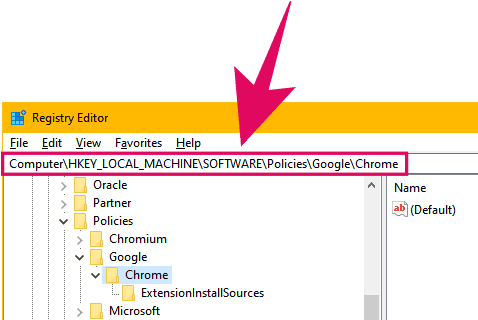
Τώρα διαγράψτε το φάκελο πολιτικών του Chrome. Κάντε δεξί κλικ στο φάκελο του Chrome στον πίνακα πλοήγησης στα αριστερά και, στη συνέχεια, επιλέξτε Διαγράφω από το μενού περιβάλλοντος.
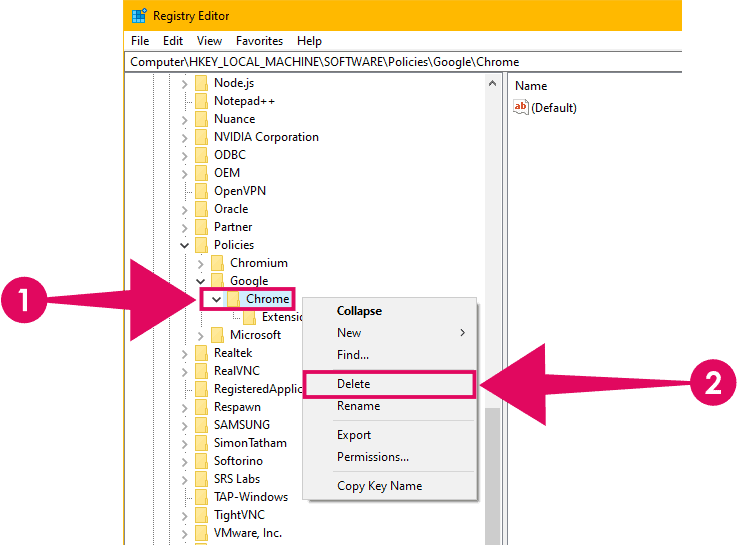
? Υπόδειξη Ίσως θέλετε να δημιουργήσετε ένα αντίγραφο ασφαλείας του φακέλου πολιτικής του Chrome στο πρόγραμμα επεξεργασίας μητρώου προτού τον διαγράψουμε εντελώς. Κάντε δεξί κλικ στο φάκελο του Chrome και επιλέξτε "Εξαγωγή" για να αποθηκεύσετε το αρχείο μητρώου αντιγράφων ασφαλείας στον υπολογιστή σας.
Όταν εμφανιστεί ένας διάλογος επιβεβαίωσης, κάντε κλικ Ναί για να επιβεβαιώσετε τη διαγραφή του φακέλου Chrome στην ενότητα πολιτικών.
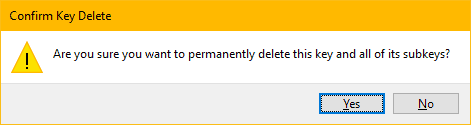
Κλείστε τον επεξεργαστή μητρώου των Windows 10 μετά τη διαγραφή του φακέλου πολιτικών του Chrome.
Κάντε επανεκκίνηση του Chrome σωστά μετά τη διαγραφή του φακέλου μητρώου που περιέχει τις πολιτικές του Chrome. Κάντε κλικ στο μενού με τις τρεις κουκκίδες στο Chrome και επιλέξτε Έξοδος στο κάτω μέρος του μενού.
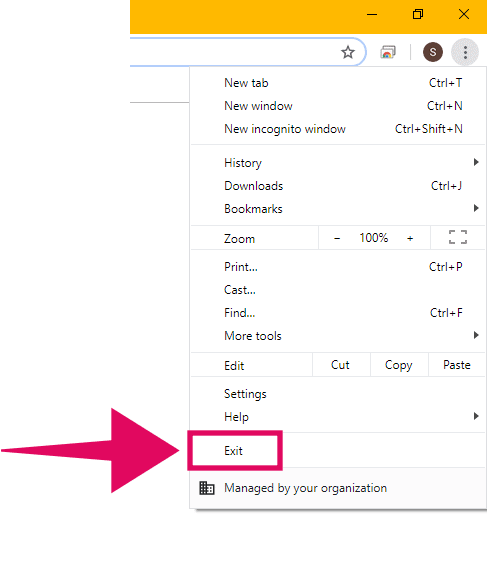
Τώρα εκκινήστε ξανά το Chrome στον υπολογιστή σας. Η δήλωση αποποίησης ευθύνης "Διαχείριση από τον οργανισμό σας" θα πρέπει να διαγραφεί από το κάτω μέρος του μενού με τις τρεις κουκκίδες, τη σελίδα ρυθμίσεων του Chrome και οπουδήποτε αλλού. Για επαλήθευση, μεταβείτε στο chrome://management URL στο Chrome.

Στην υγειά σας! ?
